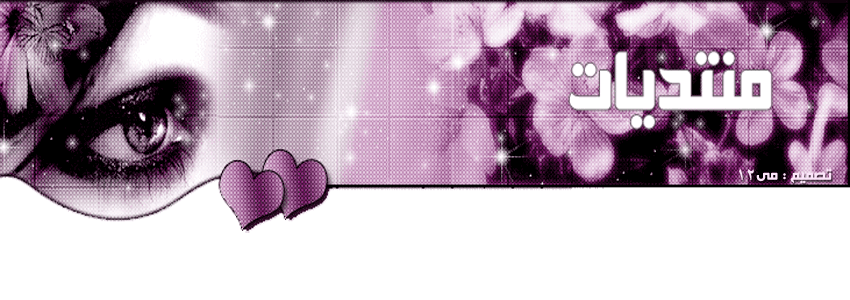أضغط OK و بذلك تكون قد انتهيت من إعداد ضغط الصورة و لم يتبقى غير إعدادات الصوت و يمكن تغييرها من القائمة Audio .
إن كنت لا ترغب في عمل تعديل على ضغط الصوت اترك الإعدادات كما بالصورة التالية على الخاصية Direct stream copy أما إن كنت تريد إضافة تعديلات فاختر الخاصية
Full processing mode
إن كنت ستضيف تعديلات على الصوت فيجب أيضا أن تختار نوع الضغط من الخاصية Compression ثم سيظهر لك النافذة التالية و هي تحتوى على Audio Codec Encoder أو ملفات ضغط الصوت المتاحة بجهازك و يمكنك اختيار أي نوع تريده و يفضل MPEG Layer-3 أما الإعدادات الخاصة به فهي تختلف تبعا لصوت ملف الفيديو لديك فان كان صوت الملف به شوشرة فأستخدم
64 Kbit/s , 32,000 Hz , Mono
و إن كان الصوت ليس به شوشرة و لكن ذو جودة منخفضة استخدم
64 Kbit/s , 24,000 Hz , Stereo
و إن كان الصوت ممتازا فلا تختار إعدادات اقل من
128 Kbit/s , 44,000 Hz , Stereo
الآن قم بالضغط على الزر Ok و اختر الخاصية Save as AVI من القائمة File و قم
بكتابة اسم الملف الجديد الذي تريده و أضغط Save
انتظر حتى يتم التحويل و ستجد نافذة توضح لك حجم الملف الذي سينتج و كذلك الوقت المتبقي و سرعة التحويل .
مع اطيب تحيه للجميع
للمعلوميه الموضوع منقول
وأنا مطبقها وضبطت معي 100%